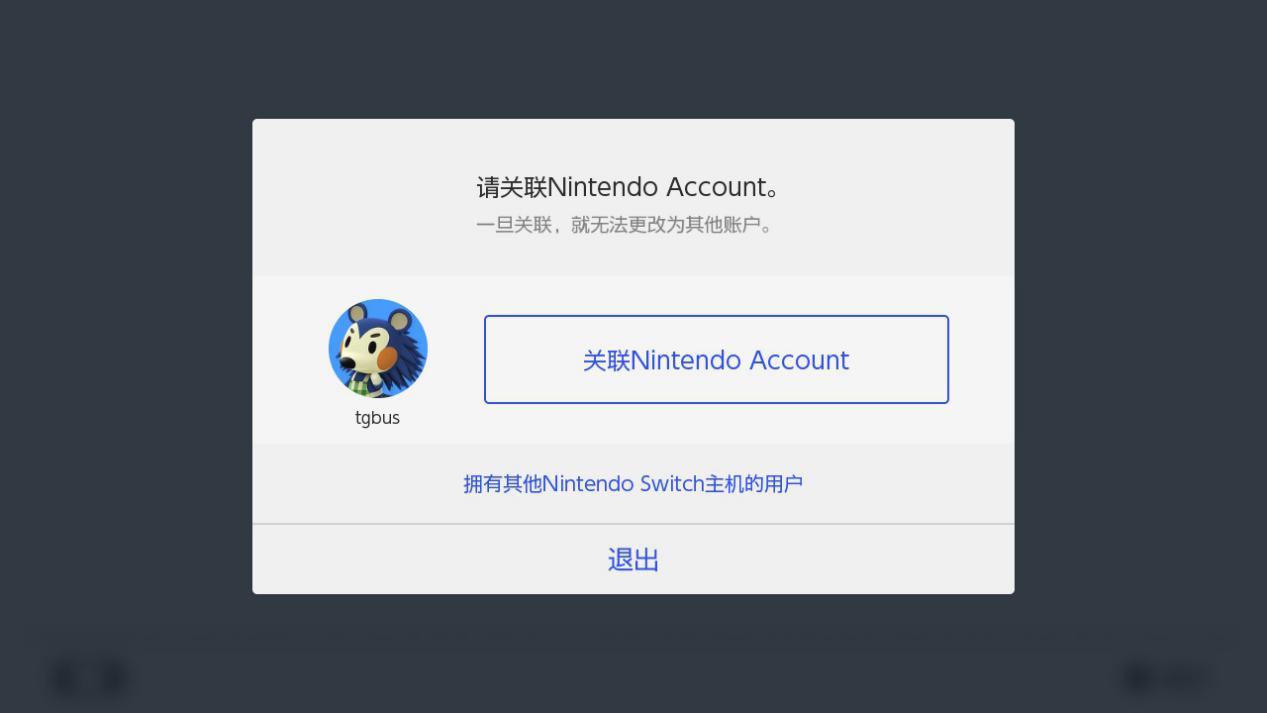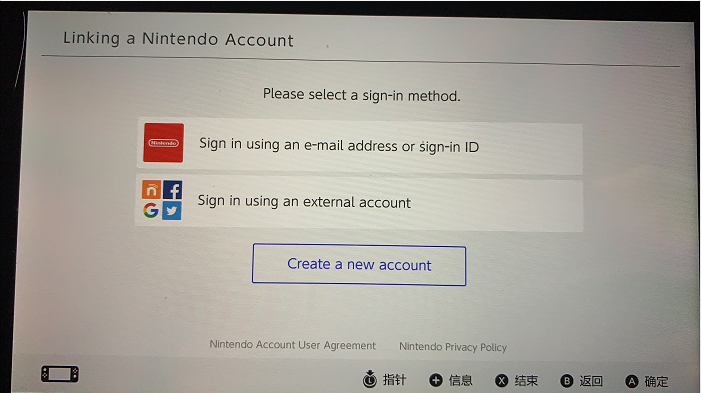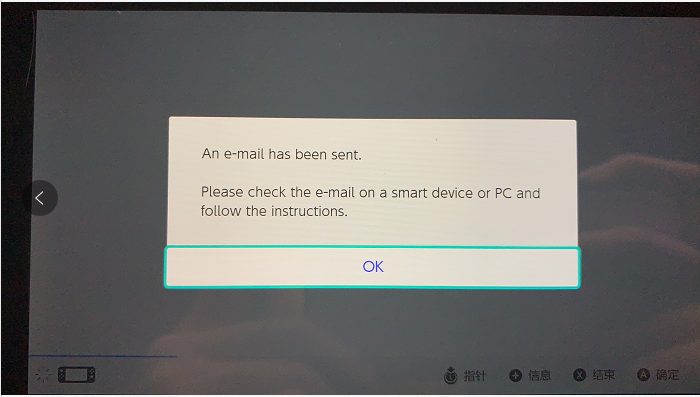| Switch主机账号官网注册教程 | 您所在的位置:网站首页 › ea账号注册教程 › Switch主机账号官网注册教程 |
Switch主机账号官网注册教程
|
选择关联任天堂账号。Switch主机账号的注册方式有两种,一种是通过主机注册,另外一种是任天堂官网进行注册,那么接下来给大家带来switch账号注册的教程。 官网注册  2,点击“13岁以上的玩家由此進入”。  3,填写以下内容,需要注意的是:出生日期选择13岁以上的,出生日期选择常用的以后改密码会用到,地区不能选台湾香港,因为台湾香港的游戏商店还没有开,注册之后是没有办法进去商店的。常用的注册地区可以选择美国或者日本。(邮箱可以是QQ,新浪等常用邮箱)  4,勾选任天堂使用条款,点击建立,然后去你的邮箱,把验证码填上。(如果没有收到验证码,可以在垃圾箱看看有可能被拦截。)  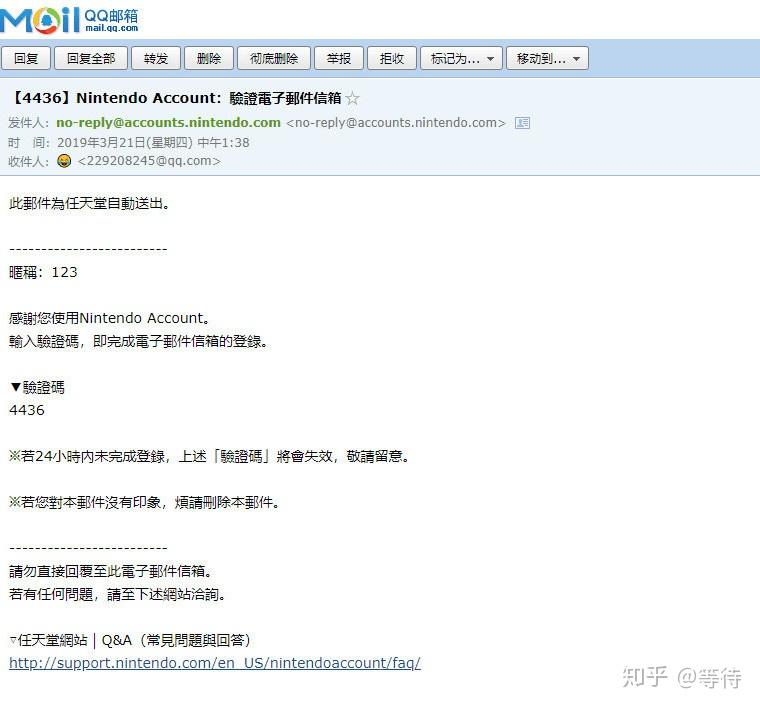 5账号到这里就注册完毕了。  6,注册完成,主机登陆登陆账号,选择到主机界面eshop图标点击。  选择当前用户。 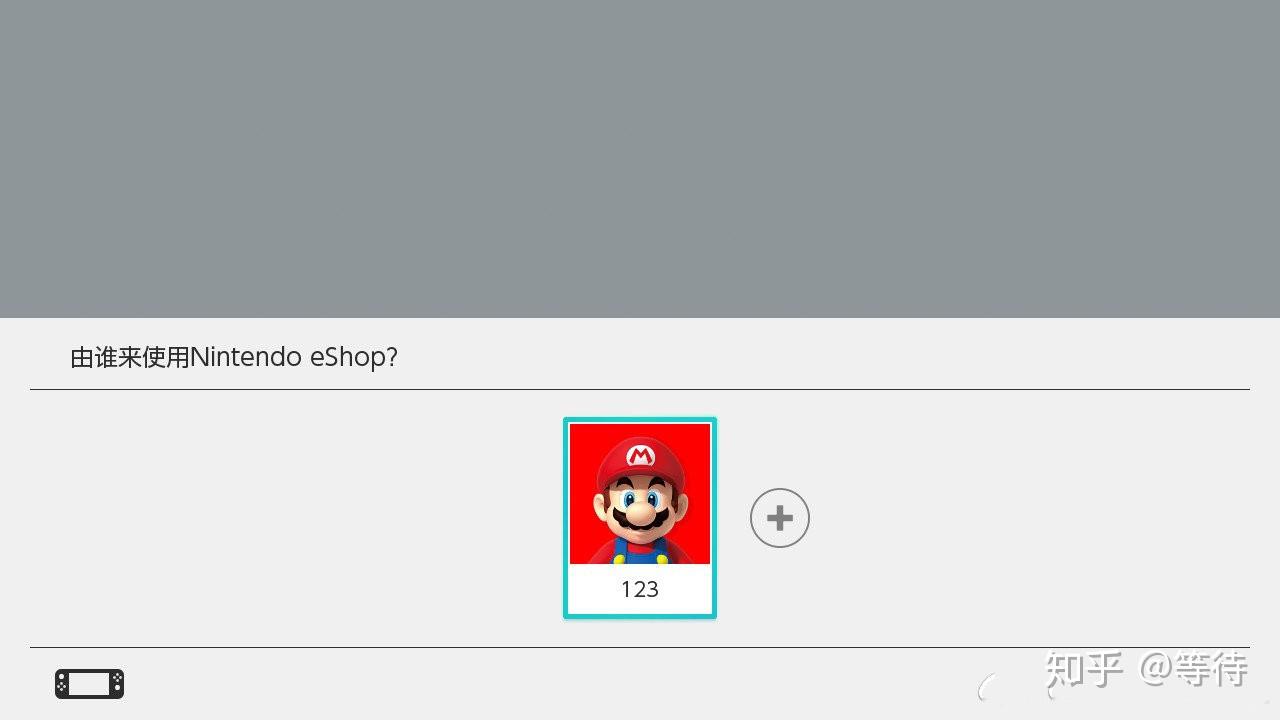 选择关联任天堂账号。 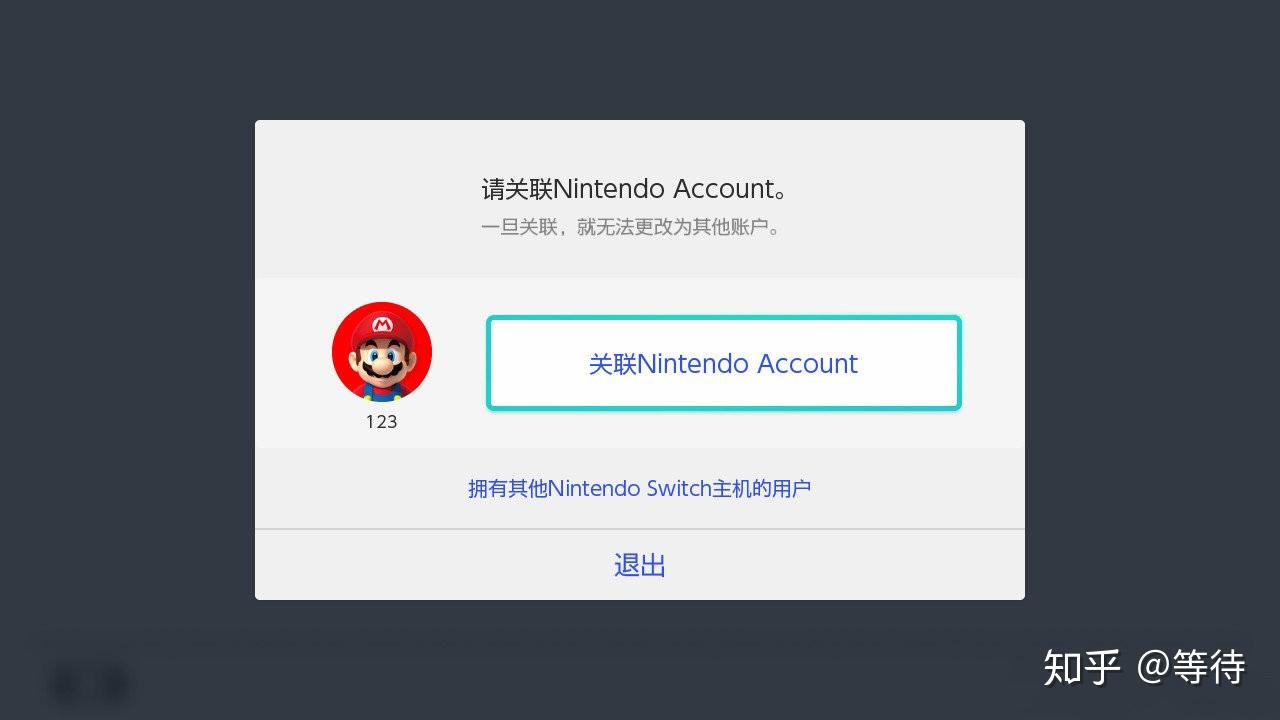 7,选择关联之后出现三个选项: 第一个选项是通过任天堂账号邮箱或者ID进行登录, 第二个选项是通过脸书,推特,谷歌账号进行登录(类似QQ,微信直接登录)。 第三个选项是创建账号(选择这个选项之后填写需要创建的邮箱,输入验证码即可注册成功)。 我们选择第一个登陆账号后选择link即可出现以下画面表示登陆成功即可进入商店。   主机注册 1、确保主机已升级到最新系统,并且连接到WIFI,如图所示。  2、点击桌面的商店图标,左起第二个。  3、系统会提示选择登陆的账户,点击主机初始化注册的头像即可。 4、会提示绑定任天堂账号,点击“关联 Nintendo Account”,进入注册界面。 5、根据提示,选择“create a new account”,注册一个新的任天堂账户。 6、会提示输入一个电子邮箱地址,用来创建一个新用户,点击“Send account-creation instructions via e-mail” 7、在下图所示方框中填入所使用的电子邮箱,并点击“Send e-mail” 8、会提示邮件已发送,请在电脑或手机登录邮箱,找到确认邮件。点击 OK 即可。 9、接下来我们在手机或者电脑上登陆自己的邮箱,找到一封任天堂官方发送的邮件,如图所示,打开找到下图所示链接,复制并粘贴到浏览器的地址栏内,跳转。 10、提示“建立Nintendo Account”,下方有两个选项,点击“自己的账号” 11、在接下来的页面中,填入自己所注册的账号信息,并勾选下方“同意Nintendo Account的使用条款”,点击建立。新手小伙伴建议注册地区选择美国或者日本。 12、在跳转的页面中会显示账号的相关信息,确认无误后,点击“显示确认序号”。 13、在网页上会有一个5位的确认序号,将其填入主机的序列号验证方框中即可,点击OK 14、在下个页面中会让你确认账号的信息,确认无误后的点击“Link”,该账号便可以绑定到你的主机上, 之后就可以使用商店等服务了。 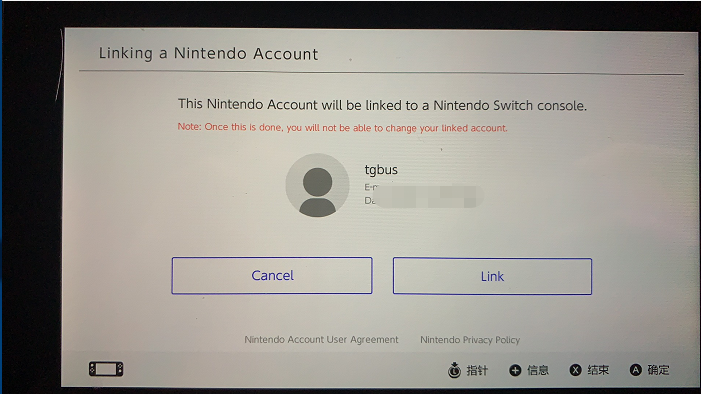
|
【本文地址】